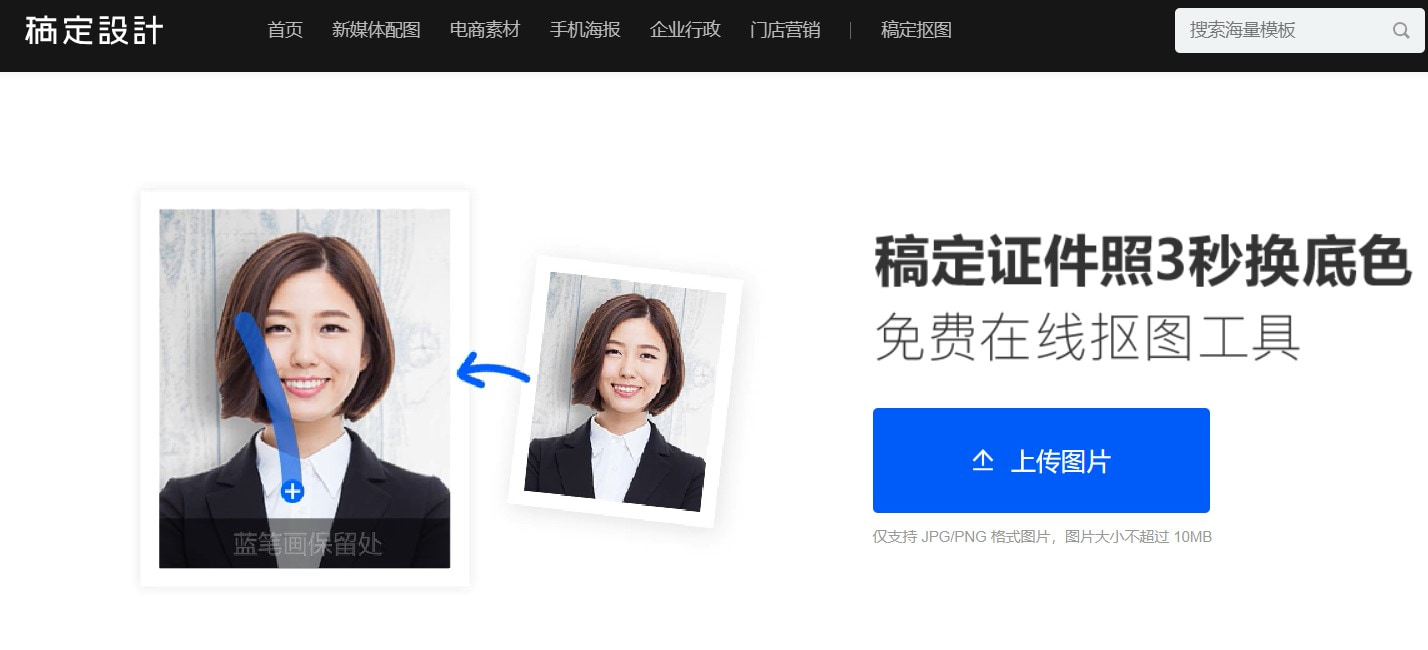【图】发丝利用蒙版抠图怎么抠?蒙版抠图发丝的方法
2023-04-20 14:32马上就要放假了,小伙伴们的是不是特别兴奋呢,不知道大家的行程都定好了吗,准备好去哪里玩了吗?当然,在游玩的过程中,少不了要拍照,不管是拍风景照还是人像照,在后期多少都会对其进行处理,让照片看起来更加地完美。说起人像照处理,最麻烦了就是头发的抠图,想要轻松抠出头发,不妨看看小编为大家带来的蒙版抠图发丝的方法。
STEP1:上传所要处理的图片,并且复制背景层,得到“背景副本”,并将其命名为“图层1”,接下来的发丝利用蒙版抠图都要在这个图层处理。

(图片来源于网络)
STEP2:点击工具栏中的快速蒙板,然后设置前后景色分别是黑色和白色,再使用画笔在人像处涂抹。涂完后的效果如下:
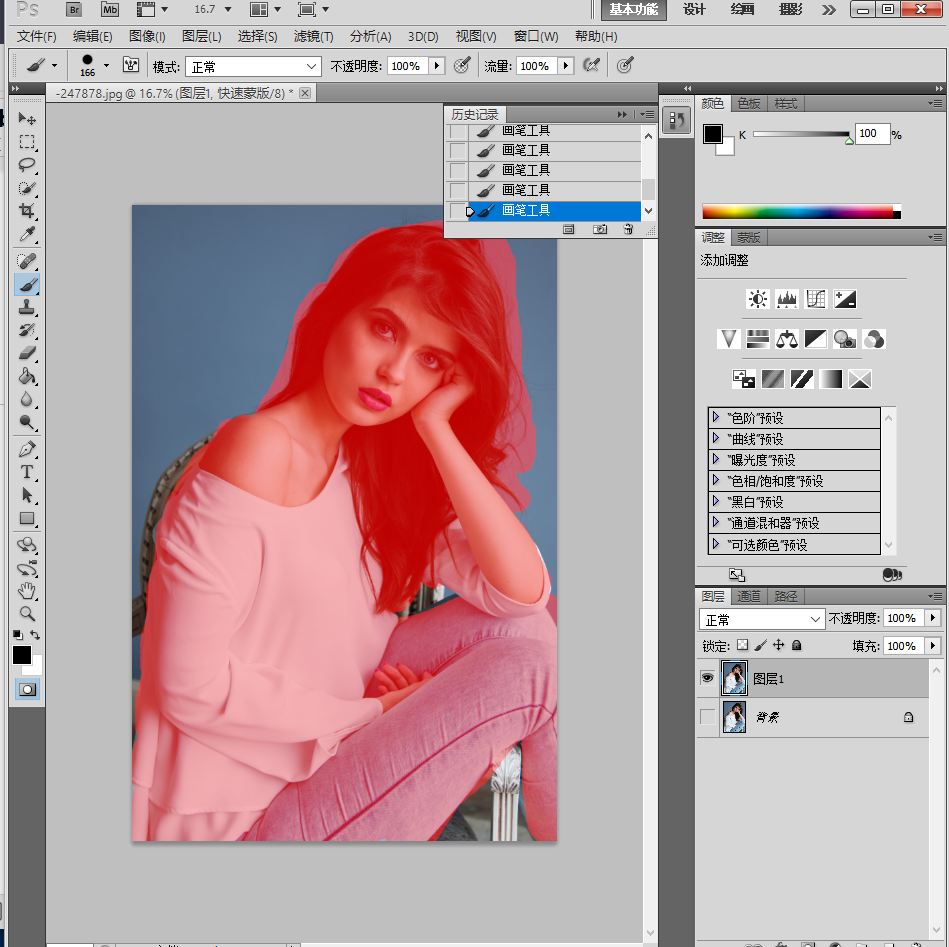
(图片来源于网络)
STEP3:然后再点击之前的快速蒙版工具,就会得到背景的选区;接着再按ctrl+shift+i进行反选,这样就会得到蒙版抠图发丝的人像选区。
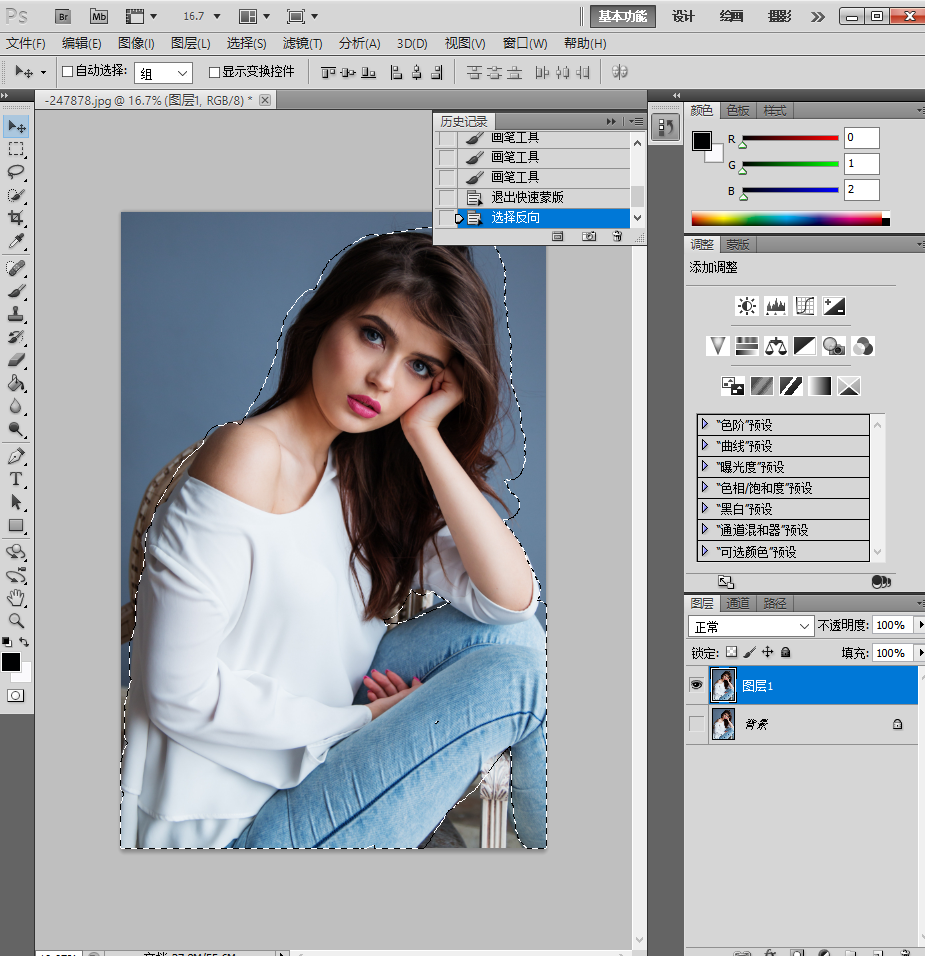
(图片来源于网络)
STEP4:然后按快捷键M,在选区内点击鼠标右键,会出来工具箱,然后点击调整边缘,如图:
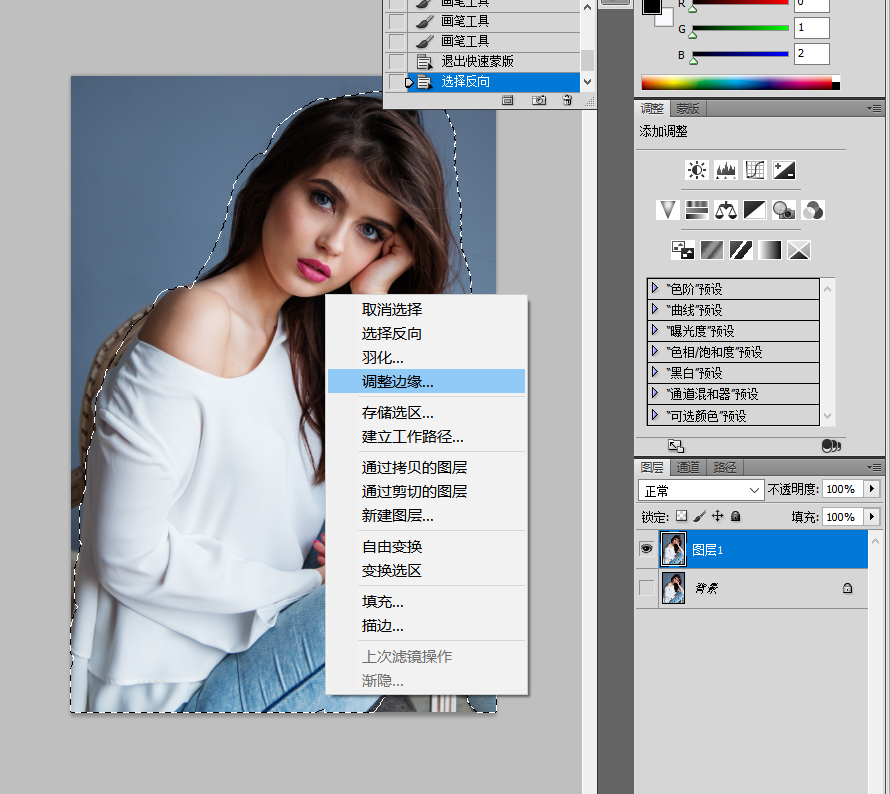
(图片来源于网络)
STEP5:在调整边缘中设置,如下: 视图选择“黑底”,输出到选择“新建带有图层的蒙板图层”;然后在点击有个画笔的工具,并且调整半径工具,在头发边缘以及没有选择好的人像处涂抹好,这样就会发现人像很完美地选择了。
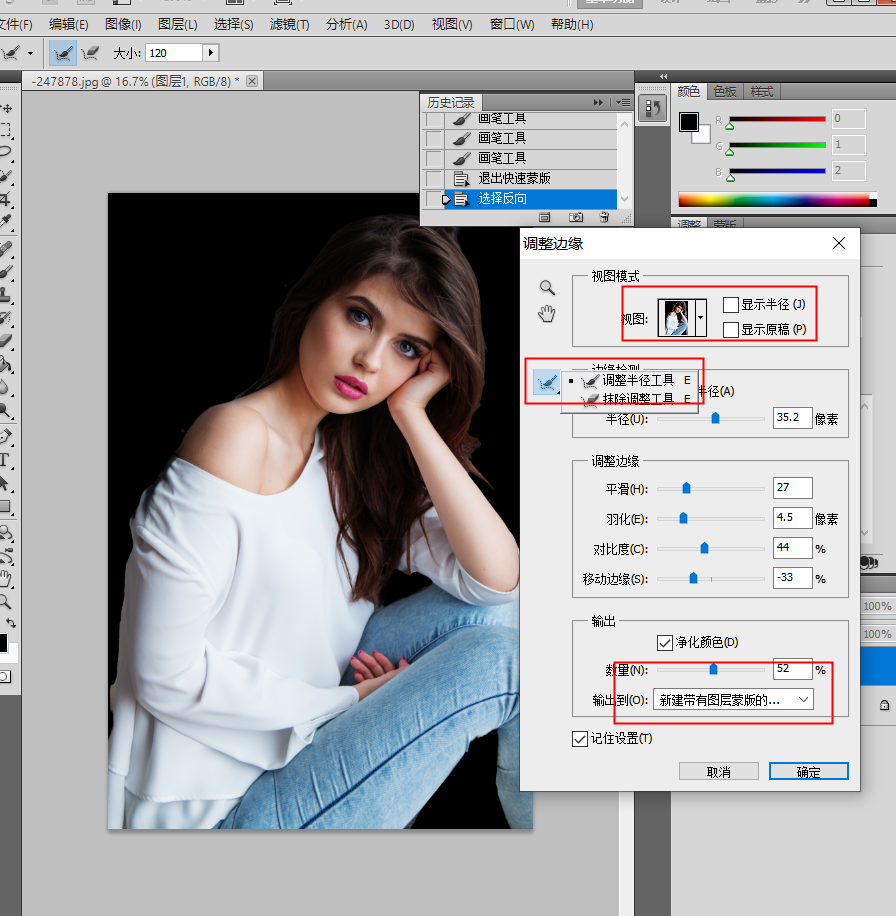
(图片来源于网络)
STEP6:涂抹完后点击确定,就会带有图层1副本的蒙版了,然后把下面的图层都隐藏掉,就会出现我们所要的人像。
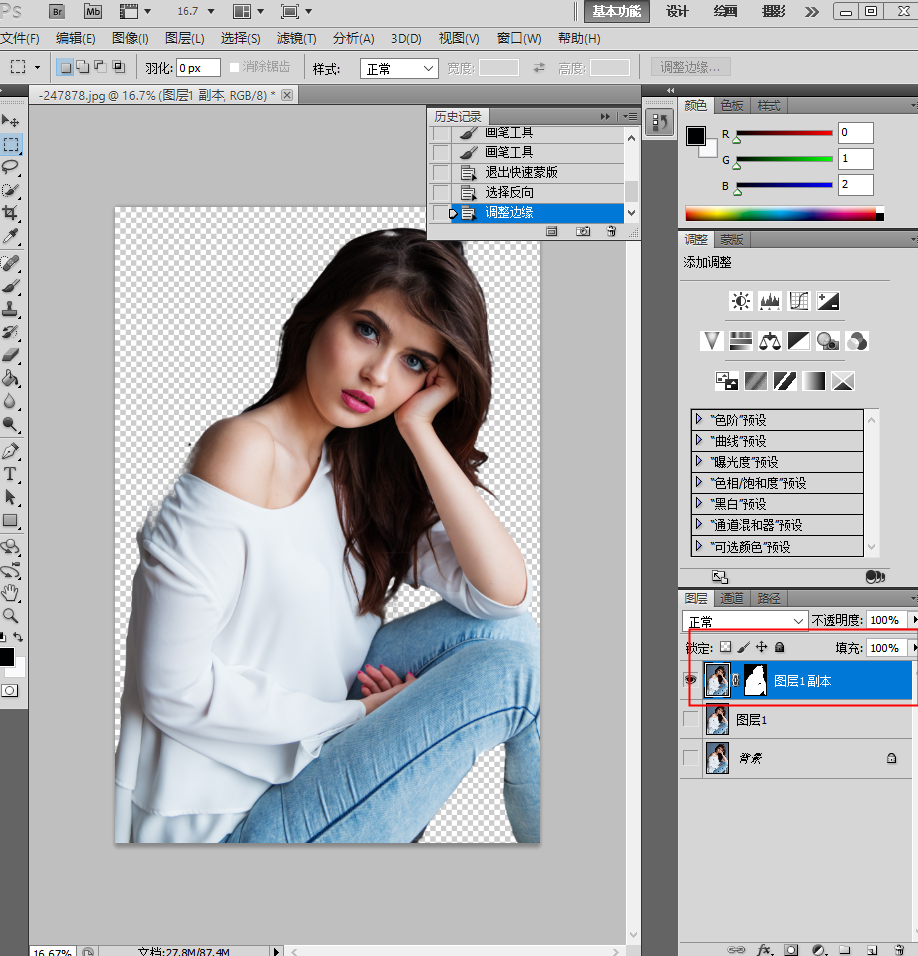
(图片来源于网络)
STEP7:然后在在最上面新建一个空白图层,按 CTRL+ALT+SHIFT+E就会出现一张没蒙板的但是有抠好的图层。那这就是发丝利用蒙版抠图的最终效果图了。
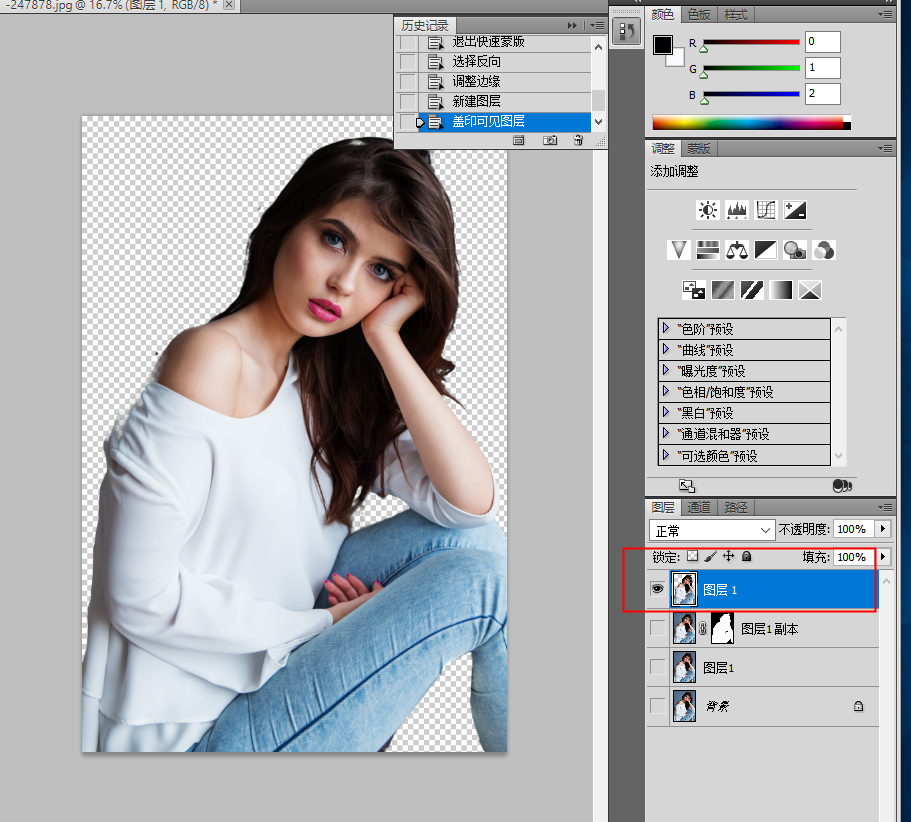
(图片来源于网络)
看完以上的发丝利用蒙版抠图是不是觉得有点懵圈,其实最近小编发现了一款好玩又简单的抠图工具——稿定抠图,而且它有专门的抠头发工具,主需要简单涂抹,在提取发丝和背景色就能轻松获得人像,一点也不像发丝利用蒙版抠图这么麻烦。
点击下图,进入稿定抠图页面:
热门文章推荐: